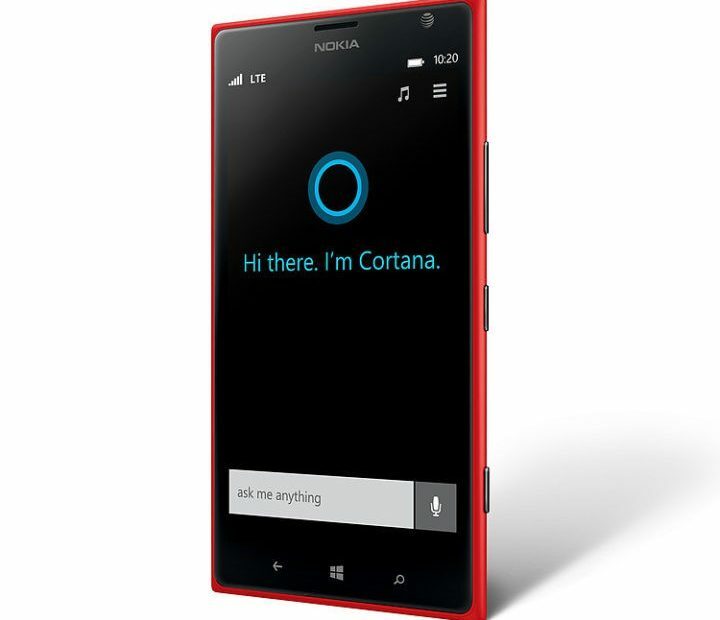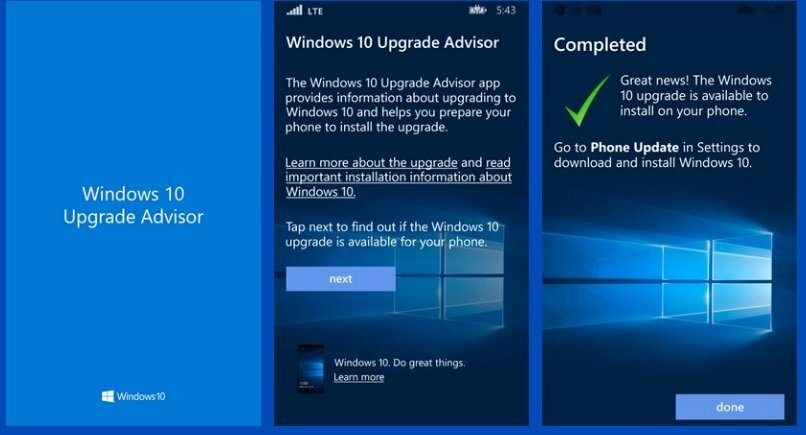תוכנה זו תשמור על מנהלי ההתקנים שלך, ובכך תשמור עליך מפני שגיאות מחשב נפוצות ותקלות חומרה. בדוק את כל הנהגים שלך כעת בשלושה שלבים פשוטים:
- הורד את DriverFix (קובץ הורדה מאומת).
- נְקִישָׁה התחל סריקה למצוא את כל הנהגים הבעייתיים.
- נְקִישָׁה עדכן מנהלי התקנים כדי לקבל גרסאות חדשות ולהימנע מתקלות במערכת.
- DriverFix הורד על ידי 0 קוראים החודש.
תצוגה מקדימה של Windows 10 Mobile Insider build 14322 הביא הרבה שיפורים במערכת ההפעלה, כאשר אחד מהם היה הגדרות חיסכון בסוללה המחודשות הכוללות שיפורים בפונקציונליות ושינויים קלים אחרים.
השינוי הבולט ביותר הוא שכל הגדרות הקשורות לסוללה מוצבות כעת בקטע יחיד, שכותרתו Battery Saver. חיסכון בסוללה ו- Battery Sense מוזגים גם בטלפונים שהציגו אפשרות זו. כעת, ניתן לגשת לכל הגדרות הסוללה במקום אחד מבלי לעבור דרך חלונות שונים.
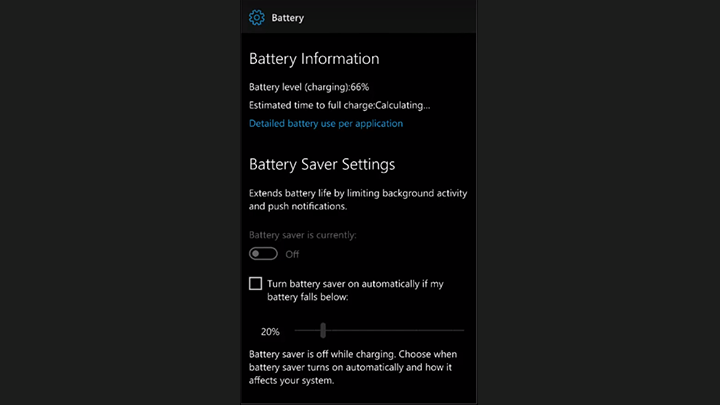
מלבד העובדה שכל ההגדרות נמצאות כעת במקום אחד, לא נערכו שינויים בולטים אחרים. אתה עדיין יכול לראות אחוז סוללה נוכחי ואומדן כמה זמן הסוללה אמורה להחזיק מעמד. בנוסף, יש גם אפשרות שמציגה את השימוש בסוללה באפליקציות בודדות, כך שתוכל לבדוק איזו אפליקציה משתמשת בהספק הרב ביותר.
במקום לעבור להגדרות חיסכון בסוללה כמו בעבר, כל ההגדרות זמינות כעת במסך הראשי. לכן, אתה יכול להגדיר את חיסכון בסוללה להפעלה כאשר רמות הסוללה יורדות מתחת לאחוז מסוים עם אפשרות להגדיר את האחוז הרצוי מתחת (20% מוגדר כברירת מחדל).
כדי לגשת להגדרות חיסכון בסוללה, עבור אל הגדרות> מערכת> חיסכון בסוללה. תוכל גם לגשת להגדרות חיסכון בסוללה ישירות ממרכז הפעולות על ידי הקשה על קיצור הדרך לחיסכון בסוללה.
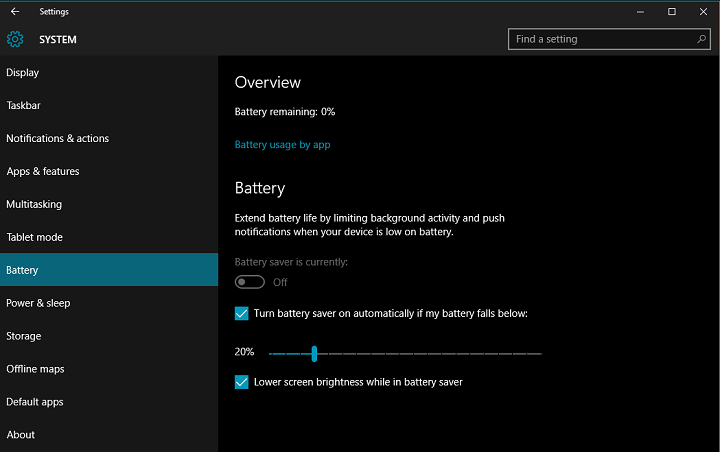
כפי שאמרה מיקרוסופט, הבנייה האחרונה מחדשת את הגדרות חיסכון בסוללה כך שתיראה כמו חיסכון בסוללה בתצוגה מקדימה של Windows 10 למחשבים אישיים וכתוצאה מכך שתי הגרסאות כמעט זהות. לכן, אם התקנתם את גירסת התצוגה המקדימה האחרונה גם ב- Windows 10 וגם ב- Windows 10 Mobile, אתם תקבלו פחות או יותר את אותה חוויית חיסכון בסוללה.
סיפורים קשורים לבדיקה:
- הדגמת אמולטור מקוונת של Windows 10 זמינה כעת עבור מתלבטים
- Windows ב- Mobile כבר לא רלוונטי למיקרוסופט
- 10 המחשבים הניידים הראשונים של Windows 10 USB-C לרכישה